Ersten beiden Kapitel im Design CookBook für QlikView fertig
Developer Framework 4 QlikView jetzt auf GIT
Ab heute ist auch die QlikView Variante von dem Framework auf GIT verfügbar. Die Anleitung ist noch nicht ganz fertig, wird aber die Tage folgen.
Jetzt mit Beispieldatei zum mitmachen
Der Bereich QS Charts enthält jetzt auch eine Beispieldatei welche den Einsatz der MasterItems zeigt. Die Masteritems wurden mit den Variablen aus dem Skript BI-Governance-Master.qvs verknüpft.
Die entsprechenden Übersetzungen kommen auch aus dem Framework (GUI-Languages.qvs).
Alternate States in Qlik Sense ohne Extension
Neu im Design CookBook
Mashup Tutorial Einsteiger fertig
Hier nochmal ein Überblick alle Lektionen:
Inhalt:
- Basefiles (benötige Dateien für Ihr Projekt)
- Objekte über den Dev-Hub hinzufügen (Klassen qvplaceholder und qvobject)
- Debuggen mit den Chrome Entwicklertools
- Skripten im alternativen Editor (Atom)
- Zugriff auf Frameworks welche in Sense vorhanden sind
- Charts mit jQuery Ein- und Ausblenden und Qlik.Resize()
- jQuery-UI Komponenten einbinden
- jQuery-UI Komponenten nutzen – Tabs
- Qlik Navigation erstellen – Auswahl (zurück / löschen / vorwärts)
- Berechnungen seitens des Mashups durchführen
- Variablen setzten
- Numerisches Feld mit Schieberegler (jQueryUI) einschränken
Startseite Mashups fertig
Die neue Startseite zu meinem Lieblingsthema Mashups ist jetzt fertig. Sie bietet Ihnen einen schnelle Zugriff auf das Tutorial, die wichtigsten Ressourcen welche Sie für die Mashup Entwicklung benötigen.
Der Bereich wird natürlich weiterhin ausgebaut.
Nächsten 4 Kapitel im Mashup Tutorial Einsteiger fertig
Die nächsten drei Kapitel vom Mashup Tutorial Einsteiger sind fertig:
- jQuery-UI Komponenten einbinden
- jQuery-UI Komponenten nutzen – Tabs
- Qlik Navigation erstellen – Auswahl (zurück / löschen / vorwärts)
- Berechnungen seitens des Mashups durchführen
Die letzen beiden Einheiten werden in kürze folgen.
Jetzt auch mit Video der jeweiligen Schritte
Die ersten Videos sind nun in den Einheiten enthalten, der Rest folgt in Kürze.
Folgende Charts sind so weit:
- QS Filter
- QS Text und Bild
- QS Balkendiagramm
- QS Liniendiagramm
- QS Kuchendiagramm
- QS Kombidiagramm
- QS Tabelle
- QS Pivot
- QS Punktdiagramm
- QS Baumkarte
Neues Kapitel im Design CookBook fertig
In einer Sense Formel auf eine andere App zugreifen
Mit Hilfe der App Integration API greifen Sie innerhalb Ihrer Sense App auf eine andere App zu um deren Werte zu erhalten.
Sie können beim Aufruf eine Selektion mitgeben siehe Beispiel:

Erste Einheiten vom Development CookBook fertig
Erste Einheiten zum Mashup Tutorial fertig
Die ersten Einheiten zum Mashup Tutorial sind jetzt verfügbar, werden aber ggf. noch erweitert.
http://qlik.binom.net/4-developers/mashup-tutorial/
Wer schon mal reinschauen möchte:
- Basefiles (benötige Dateien für Ihr Projekt)
- Objekte über den Dev-Hub hinzufügen (Klassen qvplaceholder und qvobject)
- Debuggen mit den Chrome Entwicklertools
- Skripten im alternativen Editor (Atom)
- Zugriff auf Frameworks welche in Sense vorhanden sind
- Charts mit jQuery Ein- und Ausblenden und Qlik.Resize()
- jQuery-UI Komponenten nutzen
- Berechnungen seitens des Mashups durchführen
- Variablen auslesen und setzten
Die nächsten 3 Einheiten sind in Arbeit.
Set Analysis Einführung – Nur bestimmte Filter freigeben
In Teil 1 haben wir kennen gelernt wie man Filter (Modifier) nutzt um die ersten einfachen Ausdrücke zur erstellen.
Hier wollen wir anknüpfen:
Gehen wir davon aus das Sie ein Dashboard erstellen wollen auf dem die Werte nur noch auf eine Region und ein Quartal eingeschränkt werden sollen.
In der letzten Einführung haben wir dieses durch die Angabe des Feldes erledigt sum({ $ < Jahr={2018}, Monat={Jan} > } Umsatz).
Diese Methode ist aber ehr ungeeignet um nur einige Felder freizugeben.
Hier ist es sinnvoller erst mal alle Felder mit dem Identifier 1 zu sperren und dann Einzeile Felder wieder freizuschalten. Dies erreichen Sie mit der Notation Feld=$::Feld
Kommen wir zurück zum obigen Beispiel, Sie wollen nur die Filter Region und Quartal für Ihre Formel nutzen:
sum({ $ < Region=$::Region, Quartal=$::Quartal > } Umsatz)
Im nächsten Beitrag werden Sie erfahren wie Sie Operatoren und + und – nutzen.
Set Analysis Einführung – Operatoren Plus und Minus
Fangen wir mit den Operatoren + und – an:
Gehen wir von einen der ersten behandelten Ausdrücke aus:
sum({ $ < Jahr={2017} > } Umsatz)
lieferte uns nur die Werte aus dem entsprechendem Jahr. Wenn Sie nun einen der Operatoren + oder – wählen fügen Sie das entsprechende Jahr der Auswahl immer hinzu oder entfernen es wieder.
sum({ $ < Jahr–={2017} > } Umsatz)
Wenn Sie das Jahr 2017 auswählen erhalten Sie für diesen Ausdruck 0, wenn alle Jahre ausgewählt sind ist das Jahr 2017 nicht enthalten.
sum({ $ < Jahr+={2017} > } Umsatz)
Hier Wiederrum spielt es keine Rolle ob 2017 ausgewählt ist oder nicht, es ist immer in der Summe des Umsatzes enthalten.
Sie wollen alle Kunden selektieren die mit A anfangen aber Arnold ausschließen:
sum({ $ < Kunde={„A*“} – {‚Arnold‘} > } Umsatz)
Sie wollen alle Kunden selektieren die mit A anfangen und auch den Kunden Donald
sum({ $ < Kunde={„A*“} + {‚Donald‘} > } Umsatz)
Set Analysis Einführung – Identifier
sum(Umsatz)
zeigt den Umsatz abhängig von den Filtern an, Standard Verhalten.
Was ist Set Anlysis?
Mit Set Analysis können Sie der obigen Formel einen Filter mitgeben, so das dieser gesetzt ist, ohne das man diesen an der Oberfläche selektiert.
Sie wollen z.B in einer Kennzahl eine feste Region anzeigen oder das aktuelle Jahr mit dem Vorjahr berechnen.
Wie ist Set Analysis aufgebaut?
wir gehen erneut von unserer Grundformel sum(Umsatz) aus. Um Set Analysis einzuleiten müssen Sie diese Grundformel wie folgt erweitern:
sum({ Identifier } Umsatz).
Als Identifier haben Sie folgende Möglichkeiten:
1 = Filter ignorieren
sum({ 1 } Umsatz)
Wenn Sie 1 als Identifier wählen ist, erhalten Sie unabhängig von den Filtern, immer den gesamten Umsatz über alle Werte. Sie erhalten das gleiche Ergebnis wenn Sie statt den Ausdruck {1} das Schlüsselwort ALL nutzen sum(ALL Umsatz).
$ = weitere Filter zulassen
sum({ $ } Umsatz)
Wenn Sie nur $ als Identifier wählen ist die Erweiterung erst mal wirkungslos weil er das gleiche Ergebnis wie sum(Umsatz) liefert.
Filter (Modifier)
bleiben wir nun bei diesem Ausdruck sum({ $ } Umsatz) um diesen Ausdruck nun sinnvoll zu gestalten müssen wir mindestens einen Filter mitgeben. Diese geschieht wie folgt
sum({ $ <Filter={Filterwert}> } Umsatz).
Alle Filter mit zwei Filterboxen
Formel für den ersten Filter: $Field
Formel für den zweiten Filter: =’$(=only($Field))‘
Formel für das Label: =only($Field)
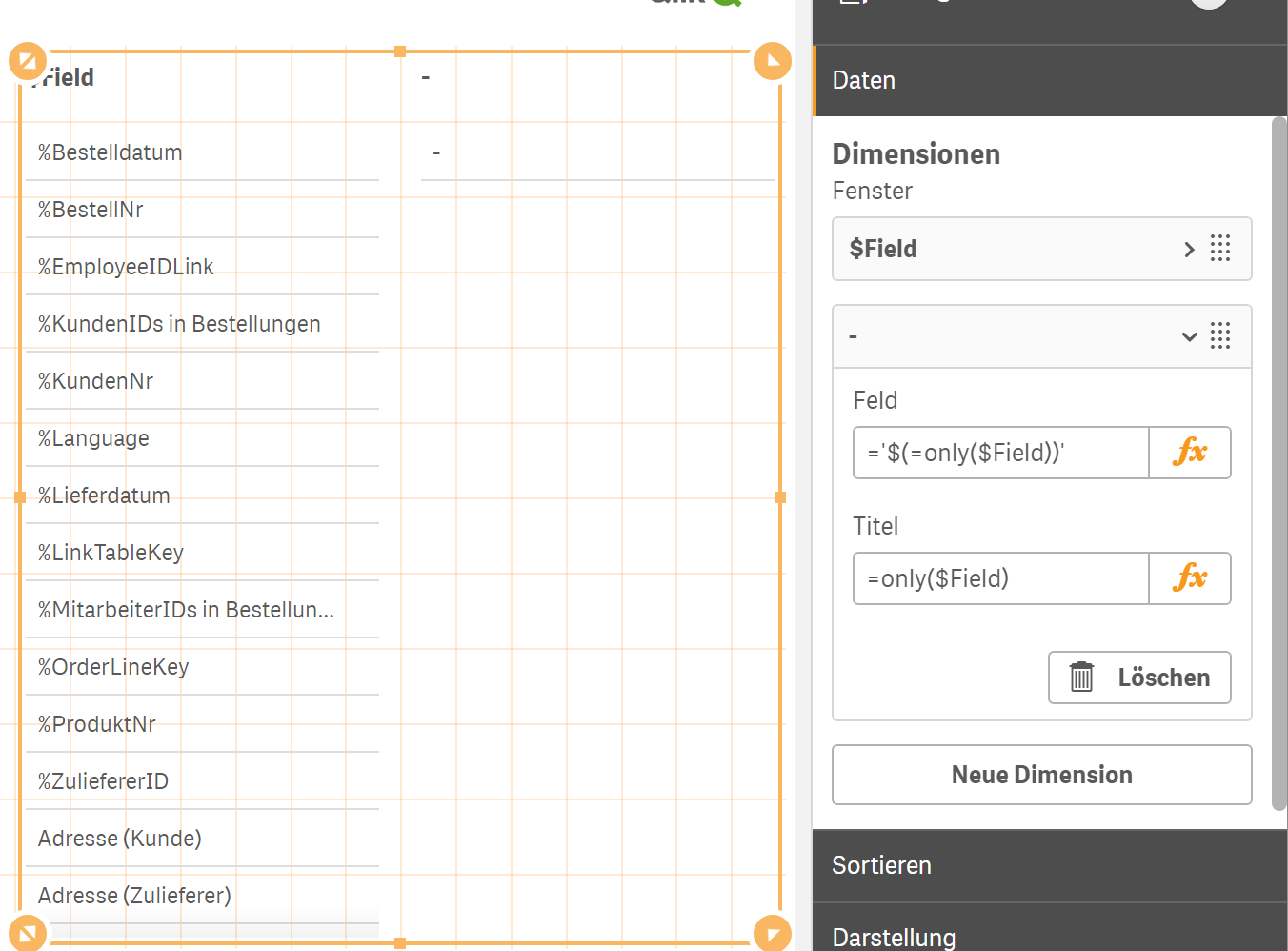 |
 |
Sie können sich im Script auch eine kleine Helfertabelle anlegen um nur bestimmte Dimensionen anzuzeigen:
Load * Inline [
MeineDimensionen
Dim1
Dim2
//usw
];Die Formel würden dann so aussehen:
Formel für den ersten Filter: MeineDimensionen
Formel für den zweiten Filter: =’$(=only(MeineDimensionen))‘
Formel für das Label: =only(MeineDimensionen)
Excel Datein laden HowTo 1
BeispielTabelle.xls:
| A | B | C |
| Item A | Value 1 | 10 |
| Item A | Value 2 | 20 |
| Item B | Value 3 | 30 |
| Item C | Value 4 | 40 |
Problem
Sie wollen nur die Zeilen laden in denen in Spalte A „ItemA“ und „ItemC“ vorkommt.
Lösung
Nutzung eines Where Statements welches auch beim laden von Excel Dateien genutzt werden kann.
Load A,B,C From BeispielTabelle.xls
Where A = 'ItemA' or A = 'ItemC';
Ergebnis
| A | B | C |
| Item A | Value 1 | 10 |
| Item A | Value 2 | 20 |
| Item C | Value 4 | 40 |
Wie QlikView das Script liest
QlikView liest das Load Skript innerhalb eines Registerblattes von Oben nach unten ein und die Registerblätter von links nach rechts.
Nachdem das Skript eingelesen wurde, wird dies allerdings nicht, in der exakten Lesereihenfolge ausgeführt. Innerhalb einzelner Blöcke wird hier das Script von unten nach oben verarbeitet.
Ein Block endet immer nach dem jeweiligen FROM oder RESIDENT Befehl.
Hier einige kleine Beispiele wie QlikView das Script abarbeitet: